Instrukcje konwersji poniżej
Jak konwertować SVG na ZIP?
- Aby wybrać pliki SVG, masz dwie opcje:
- Kliknij "Wybierz pliki SVG do konwersji", aby otworzyć selektor plików
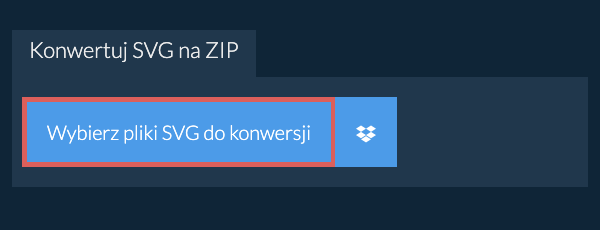
- Przeciągnij i upuść pliki SVG bezpośrednio na ezyZip
- (Opcjonalnie) Ustaw pożądany poziom kompresji, klikając strzałkę w dół obok "Konwertuj na ZIP".
- Kliknij "Konwertuj na ZIP", aby rozpocząć konwersję.

- Gdy wszystkie pliki SVG zostaną skompresowane do pliku ZIP, możesz kliknąć "Zapisz Plik ZIP", aby zapisać go na dysku lokalnym.

Jak konwertować SVG na ZIP w Dropbox?
- Kliknij logo Dropbox () w przycisku selektora plików SVG.

- Pojawi się selektor plików Dropbox. Będziesz musiał autoryzować dostęp do ezyZip za pierwszym razem.
- Gdy wybierzesz pliki SVG, pobierze je do twojej przeglądarki. Postępuj zgodnie z instrukcjami powyżej, aby zakończyć konwersję.
- Aby zapisać konwertowany plik ZIP do Dropbox, kliknij menu rozwijane "Dropbox" pod przyciskiem "Zapisz Plik ZIP". Będzie to wymagało autoryzacji za pierwszym razem, gdy to uruchomisz.
Plik zostanie zapisany w folderze /Apps/ezyZip.
Które systemy operacyjne i przeglądarki obsługują konwersję SVG na ZIP?
Stale aktualizujemy system, więc upewnij się, że używasz najnowszej wersji jednej z popularnych przeglądarek lub ich wariantów. (np. Chrome, Firefox, Safari, Opera).
Poinformuj nas za pomocą formularza opinii, jeśli masz jakiekolwiek problemy.
Czy bezpieczne jest konwertowanie SVG na ZIP za pomocą ezyZip?
Co to jest ezyZip?
ezyZip to darmowe narzędzie do archiwizacji do konwertowania plików SVG na ZIP online. Obsługuje mnóstwo innych formatów plików archiwów.
W przeciwieństwie do innych narzędzi konwersji online, ezyZip NIE MA ograniczeń rozmiaru plików ani nie wymaga przesyłania / pobierania plików na serwer. Działa lokalnie jako aplikacja przeglądarkowa, dzięki czemu jest znacznie szybsze. To również zapewnia ochronę twojej prywatności, ponieważ żadne dane plików nie opuszczą twojej przeglądarki. Wszystkie popularne formaty kompresji plików (i najbardziej niepopularne) są obsługiwane.


